应收应付管理系统的运用
应收、应付管理系统初始化设置

非受控科目制单方式
“明细到客户”与“明细到单据”选项与“受控科目制单方式”中功能相同。 汇总制单:指将多个客户的多笔业务合并生成一张凭证时,如果核算多笔业 务的非控制科目及所带辅助核算项目相同,系统自动将其合并成一条分录。汇总 制单可以精简总账中的数据,用户在总账系统中只能查看到该科目的一个总的发 生额。
坏账处理方式
系统提供的坏账处理方式包括直接转销法、销售收入百分比法、应收账款余额 百分比法和账龄分析法,在账套使用过程中,如果当年已经计提过坏账准备,则此 参数不可以修改,只能下一年度修改。
直接转销法:当坏账发生时,直接在坏账发生处将应收账款转为费用。 销售收入百分比法:根据历史数据确定的坏账损失占全部销售额的一定比例估 计可能发生的坏账准备。 应收账款余额百分比法:以应收账款余额为基础,估计可能发生的坏账损失。 账龄分析法:根据应收账款账龄的长短来估计坏账损失的方法。账龄越长,发 生坏账的可能就也越大。
代垫费用类型
是选择核算代垫费用的单据类型,如果在初始设置“单据类型设置”中, 设置了多种“应收单”的单据类型,则可在此选择代垫费用单的单据类型,若 应收单没有进行分类,则无须设置。
受控科目制单方式
即选择应收管理系统受控科目的制单方式,系统提供了明细到客户和明细到 单据两种方式。
明细到客户:是指将一个客户的多笔业务合并生成一张凭证时,如果核算多 笔业务的控制科目相同,系统会自动将其合并成一条分录,用户可以在总账系统 中查询每个用户的详细信息。
(2)选择存货分类,单击【增加】 按钮,打开“增加存货档案”对话框, 输入存货档案编码、存货名称等信息, 如图所示,单击【保存】按钮。
应收应付会计工作职责概述范本

应收应付会计工作职责概述范本一、引言应收应付会计工作是企业财务管理中的重要组成部分,旨在正确记录和跟踪企业的应收款项和应付款项,并及时进行核对和确认。
该工作涉及到财务数据的准确性、合规性以及与供应商、客户等相关方的良好沟通。
本文将以____字范本为您概述应收应付会计工作的职责。
二、职责一:应收款项管理1. 监控应收款项情况:按照企业的信用政策和付款条件,跟踪并更新客户应收款项的信息。
定期检查客户余额并与销售部门进行核对,确保应收款项的准确性和完整性。
2. 发送应收账单:准时制作并发送应收账单给客户,确保账单信息的准确性和一致性。
及时跟进客户的付款情况,并与客户进行沟通,解答账单相关问题。
3. 确认收款:及时记录和确认客户的付款,核对付款与账单信息的一致性。
妥善处理客户的退款、折扣以及其他调整事项,确保账款的正确性。
4. 应收款项的调整和坏账处理:根据企业的财务政策和规定,及时进行应收款项的调整和坏账的冲销处理。
与相关部门(如销售、客户服务等)合作,解决有争议的账款问题。
三、职责二:应付款项管理1. 账务入账和支付:及时记录和入账供应商的发票信息,准确记录采购和费用支出的账务。
核对供应商的账单与企业的采购订单或合同,确保付款金额和支付条件的准确性。
2. 发送应付账单:准时制作并发送应付账单给供应商,确保账单信息的准确性和一致性。
及时跟进供应商的付款情况,并与供应商进行沟通,解答账单相关问题。
3. 管理应付款项:监控和管理企业的应付款项,与相关部门(如采购、库存管理等)合作,确保及时支付合法合规的应付款项。
核实和认证供应商提供的价格、数量和质量等信息。
4. 应付款项的调整和延期支付:根据企业的财务政策和规定,及时进行应付款项的调整和延期支付的安排。
与供应商进行协商和谈判,解决有争议的账款问题。
四、职责三:财务报告和分析1. 月度和年度财务报告:根据会计准则和财务制度,准时编制和提交应收应付的月度和年度财务报告。
金蝶K3题 应收款和应付款管理系统
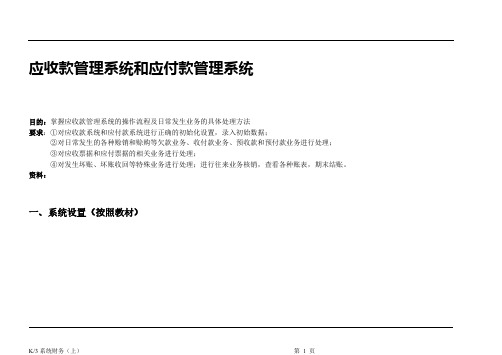
应收款管理系统和应付款管理系统目的:掌握应收款管理系统的操作流程及日常发生业务的具体处理方法要求:①对应收款系统和应付款系统进行正确的初始化设置,录入初始数据;②对日常发生的各种赊销和赊购等欠款业务、收付款业务、预收款和预付款业务进行处理;③对应收票据和应付票据的相关业务进行处理;④对发生坏账、坏账收回等特殊业务进行处理;进行往来业务核销,查看各种账表,期末结账。
资料:一、系统设置(按照教材)二、初始数据录入1、修改期初库存数据红色圆珠笔期初库存10000支,单价4元。
红色笔芯10000支,单价2元2、新增加如下客户和供应商,出客户名和供应商名外的其他相关资料,参照教材操作。
客户名称供应商名称长城公司威盛公司宏基公司天达公司3、应收款系统相关期初数据客户/职员单据类型日期部门业务员事由往来科目发生额商品数量单价(不含税)应收日期宏基公司销售发票(专用)商业承兑汇票2009.12.15签发日2009.10.9销售部票号001严秀兰赊销销售应收账款5850020,000红色圆珠笔1000052010.1.15到期2010.1.9长城公司销售发票(普通)2009.6.23销售部严秀兰销售应收账款31,590红色圆珠笔蓝色圆珠笔50001000522010.1.312010.1.31陈静其他应收单2009.12.8职员借款其他应收款5,0002010.1.8天达公司期初坏账2009.7.2销售部严秀兰逾期未还5,0004、应付款系统相关期初数据、供应商单据类型日期部门业务员事由往来科目发生额商品数量单价(不含税)应付日期威盛公司采购发票(专用)商业承兑汇票2009.12.25签发日2009.10.20采购部票号101何采购赊购采购应付账款3340020,000红色笔芯1000022010.1.55到期2010.1.20注意事项:1、要填好应收款余额的明细框,它提供了余额的分段录入,在统计账龄时,系统将按录入的应收日期来统计应收款金额的账龄,使账龄计算更精确。
会计信息系统 第八章 应收应付款管理模块应用

• 1.设置控制参数 • 在运行本系统前,应在此设置运行所需要的账套参数。控制参数各项说明如下。 • (1)选择应收账款的核销方式
• 系统提供3种应收款的核销方式:按余额、按单据、按存货。选择不同的核销方式, 将影响到账龄分析的精确性。选择按单据核销或按存货核销能够进行更精确的账 龄分析。
第第二一节节应收供应应付款链管管理理模模块块初概始设述置
• 应收应付款管理模块初始化设置,是整个系统运行的基础,用户 可根据企业管理要求进行参数设置,包括单据类型设置、账龄区 间设置等,为各种应收应付款业务的日常处理及统计分析做准备, 提供期初余额的录入,以保证数据的完整性与连续性。
第第二一节节应收供应应付款链管管理理模模块块初概始设述置
第第一一节节应收供应应付链款管管理理模模块块概概述述
一、应收款管理模块的功能概述
• 1.在应收款管理模块中核算客户往来款项
• 如果企业的应收款核算管理内容比较复杂,需要追踪每一笔业务的应收款、 收款等情况,或者需要将应收款核算到产品级,则可以选择该方案。在该 方案下,所有的客户往来凭证全部由应收款管理模块生成,其他系统不再 生成这类凭证。应收款管理模块的主要功能如下。
第第一一节节应收供应应付链款管管理理模模块块概概述述
一、应收款管理模块的功能概述
• 2.在账务处理模块中核算客户往来款项
• 如果企业的应收款业务比较简单,或者现销业务很多,则可以选择在账务 处理模块中通过辅助核算完成客户往来核算,其主要功能如下。
• 1.若同时使用销售管理模块,可接收销售管理模块的发票,并对其进行制 单处理。
• 2.客户往来业务在账务处理模块中生成凭证后,可以在应收款管理模块中 进行查询。
本章采用第一种方案介绍应收款管理子模块的功能。
第七章 应收应付款管理

第七章应收应付款管理7.1 系统概述应收款管理系统主要用于核算和管理客户往来款项。
应付款管理系统主要用于核算和管理供应商往来款项。
应收应付从初始设置、系统功能、系统应用方案、业务流程上都极为相似,因此,本章主要介绍应收款管理。
7.1.1 功能概述应收款管理系统以发票、费用单、其他应收单等原始单据为依据,记录销售业务及其他业务所形成的往来款项,处理应收款项的收回、坏账、转账等情况,同时提供票据处理功能。
系统根据对客户往来款项核算和管理的程度不同,提供了两种应用方案。
⒈在应收系统核算客户往来款项如果企业的应收款核算管理内容比较复杂,需要追踪每一笔业务的应收款、收款等情况,或者需要将应收款核算到产品级,那么可以选择该方案。
该方案下,所有的客户往来凭证全部由应收款系统生成,其他系统不再生成这类凭证。
应收款系统的主要功能包括:⑴根据输入的单据或由销售系统传递过来的单据,记录应收款项的形成。
⑵处理应收项目的收款及转账业务。
⑶对应收票据进行记录和管理。
⑷在应收项目的处理过程中生成凭证,并向总账系统进行传递。
⑸对外币业务及汇兑损益进行处理。
⑹根据所提供的条件,提供各种查询及分析。
⒉在总账系统核算客户往来款项如果企业的应收款业务比较简单,或者现销业务很多,则可以选择在总账系统通过辅助核算完成客户往来核算。
其主要功能包括:⑴若同时使用销售系统,可接收销售系统的发票,并对其进行制单处理。
⑵客户往来业务在总账系统生成凭证后,可以在应收款系统进行查询。
本章采用第一种方案介绍应收款子系统的功能。
7.1.2 应收款管理系统与其它系统的主要关系应收款管理系统与其它系统的主要关系如图7-1所示。
应收款管理与系统管理共享基础信息。
销售管理系统为应收款系统提供已审核的销售发票、销售调拨单以及代垫费用单;应收款管理为销售系统提供各种单据的收款结算情况以及代垫费用的核销情况。
应收款系统和应付款系统之间可以进行转账处理。
应收款系统向总账系统传递凭证。
应收应付系统实验报告心得
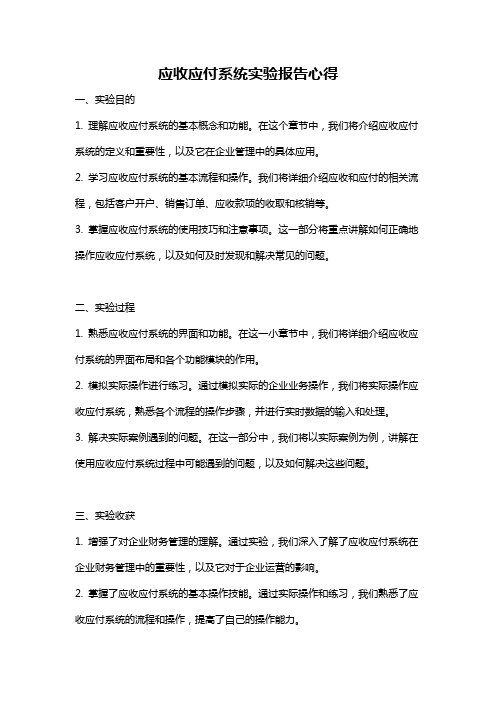
应收应付系统实验报告心得一、实验目的1. 理解应收应付系统的基本概念和功能。
在这个章节中,我们将介绍应收应付系统的定义和重要性,以及它在企业管理中的具体应用。
2. 学习应收应付系统的基本流程和操作。
我们将详细介绍应收和应付的相关流程,包括客户开户、销售订单、应收款项的收取和核销等。
3. 掌握应收应付系统的使用技巧和注意事项。
这一部分将重点讲解如何正确地操作应收应付系统,以及如何及时发现和解决常见的问题。
二、实验过程1. 熟悉应收应付系统的界面和功能。
在这一小章节中,我们将详细介绍应收应付系统的界面布局和各个功能模块的作用。
2. 模拟实际操作进行练习。
通过模拟实际的企业业务操作,我们将实际操作应收应付系统,熟悉各个流程的操作步骤,并进行实时数据的输入和处理。
3. 解决实际案例遇到的问题。
在这一部分中,我们将以实际案例为例,讲解在使用应收应付系统过程中可能遇到的问题,以及如何解决这些问题。
三、实验收获1. 增强了对企业财务管理的理解。
通过实验,我们深入了解了应收应付系统在企业财务管理中的重要性,以及它对于企业运营的影响。
2. 掌握了应收应付系统的基本操作技能。
通过实际操作和练习,我们熟悉了应收应付系统的流程和操作,提高了自己的操作能力。
3. 增强了解决问题的能力。
通过解决实际案例中的问题,我们培养了发现问题、分析问题和解决问题的能力,提升了自己的综合素质。
四、实验总结1. 应收应付系统在企业管理中的重要性不容忽视。
它能够提高企业的财务管理效率,降低运营风险,对于企业的发展至关重要。
2. 熟练操作应收应付系统需要不断的实践和积累。
只有在实际操作中不断练习,我们才能够熟练地使用应收应付系统,并更好地发挥其功能。
3. 不断学习和更新知识是使用应收应付系统的前提。
由于应收应付系统的功能和操作都在不断更新和改进,我们需要保持学习的态度,及时了解和应用最新的知识。
希望这篇文章对你有所帮助,祝你写作顺利!。
金蝶财务软件应收款、应付款系统管理操作手册说明书

金蝶财务软件应收款、应付款系统管理操作手册说明书一、初始化1、系统参数设置主要用来设置应收、应付系统的启用期间、用户的名称及其他有关信息,以及选择坏账准备的计提方法,选择要计提坏账准备的科目等路径:系统设置-系统设置-应收款管理-系统设置(1) 公司信息公司信息内容包括:公司名称、地址、电话、税务登记号、开户银行和账号。
系统可以根据此处录入的开户银行和账号,在新增收款单、退款单、预收单时自动填充。
公司名称、公司地址和公司电话默认取账套设置中对应的内容,允许修改,但是修改后不回填账套设置中对应的内容。
开户银行、账号、税务登记号默认取系统设置-销售管理-系统参数-账套选项中对应的内容,允许修改,并且修改后同步更新销售系统、采购系统以及应付系统的对应内容,也就是说应付系统、应收款管理系统、采购系统以及销售系统的系统参数关于开户银行、账号、税务登记号内容是一致的。
如果没有启用物流系统则为空,需要手工录入。
在此处录入后,对发票进行套打设置时,开户银行、账号、税务登记号均是取此处内容,如果为空则不显示。
(2) 会计期间会计期间内容包括:启用年份、启用会计期间、当前年份和当前会计期间。
启用年份、启用会计期间指初次启用应收款管理系统的时间。
它决定了初始化数据录入时应录入哪一个会计期间的期初余额。
如启用年份为2000年,启用会计期间为5期,则初始化数据录入时应录入2000年第5期的期初余额。
启用年份、启用会计期间在初始化结束后不能修改。
当前年份、当前会计期间指当前应收款管理系统所在的年度与期间。
初次使用,启用年份=当前年份,启用会计期间=当前会计期间,初始化结束后,每进行一次期末处理,当前会计期间自动加1,如果经历一个会计年度,则当前年份。
erp应收应付实验报告

erp应收应付实验报告ERP应收应付实验报告一、实验目的本次实验旨在通过ERP系统对应收应付业务的管理和操作,掌握企业财务管理的基本知识和技能,提高学生在实际工作中的应用能力。
二、实验内容1. 学习ERP系统中应收应付模块的基本功能和操作流程;2. 掌握应收应付业务的录入、查询、修改和删除等操作;3. 了解应收应付业务的结账、结转、对账等操作;4. 学习应收应付报表的生成和分析。
三、实验步骤1. 登录ERP系统,进入应收应付模块;2. 新建客户/供应商信息,包括名称、联系方式、信用额度等;3. 录入应收/应付单据,包括销售订单、采购订单、发票等;4. 进行应收/应付款的结账和结转操作;5. 生成应收/应付报表,进行分析和比对。
四、实验结果通过本次实验,学生们掌握了ERP系统中应收应付模块的基本功能和操作流程,能够熟练地进行应收应付业务的录入、查询、修改和删除等操作。
同时,他们也了解了应收应付业务的结账、结转、对账等操作,并能够生成应收应付报表进行分析和比对。
通过实际操作,学生们对企业财务管理有了更深入的了解,提高了在实际工作中的应用能力。
五、实验感想通过本次实验,我对企业财务管理有了更加深入的了解。
ERP系统的应收应付模块能够帮助企业实现对客户和供应商的管理,提高了财务管理的效率和准确性。
在未来的工作中,我将能够更加熟练地运用ERP系统进行应收应付业务的管理,为企业的发展贡献自己的力量。
总之,本次实验对于学生们掌握企业财务管理的基本知识和技能,提高在实际工作中的应用能力具有重要意义。
希望在今后的学习和工作中能够不断提升自己,为企业的发展贡献自己的力量。
应付账款管理系统

若不选择登记支票登记簿,则用户也可以通过 付款单上的登记按钮,进行手工填置支票登记 簿。
需要在总账系统选项中选择进行支票控制。 该选项可以随时修改。
8.权限与预警定义
8.2 应付账款管理系统初始化
是否启用供应商权限 选择启用:则在所有的处理、查询中均需要根据该用户的相关 供应商数据权限进行限制。 选择不启用:则在所有的处理、查询中均不需要根据该用户的 相关供应商数据权限进行限制。 系统缺省不需要进行数据权限控制,该选项可以随时修改。 启用供应商数据权限,且在应付款管理系统中查询包括对应客 户数据时可以不考虑该用户是否对对应客户是否有权限,即只要 该用户对供应商有权限就可以查询包含其对应客户的数据。
二、基础信息设置
8.2 应付账款管理系统初始化
如果企业的应付业务类型较固定,生成的 凭
证类型也较固定,因此为了简化凭证生成操作, 可
以在此处将各业务类型凭证中的常用科目预先设 置
好。根据整理的会计资料进行初始设置为例介绍 其
1.基本科目设置
8.2 应付账款管理系统初始化
用户可以在此定义应付系统凭证制单所需 要的基 本科目。应付科目、预付科目、采购科目、税金 科目 等。若用户未在单据中指定科目,且控制科目设 置与 产品科目设置中没有明细科目的设置,则系统制 单依
8.2 应付账款管理系统初始化
2.选择单据审核日期的依据
系统提供两种确认单据审核日期的依据,即单据 日期和业务日期。 如果选择单据日期,则在单据处理功能中进行单据 审核时,自动将单据的审核日期(即入账日期)记为 该单据的单据日期。 如果您选择业务日期,则在单据处理功能中进行单 据审核时,自动将单据的审核日期(即入账日期)记 为当前业务日期(即登录日期)。
用友ERP财务软件实务操作教程 第5章 应收应付款管理系统

第二节 应收款管理系统初始化设置
所谓系统初始化是指手工记帐和计算机记帐系统的交接过 程。初始化包括许多内容,将这些内容按照顺序归结为系统选项 的设置、基本信息、初始设置和期初余额设置录入四方面,在这 节中将逐一进行介绍和讲解。初始设置的作用是建立应收管理的 基础数据,确定使用哪些单据处理应收业务,确定需要进行账龄 管理的账龄区间,确定各个业务类型的凭证科目。
第四节 统计分析
4.1 应收款账龄分析
可以通过本功能分析客户、存货、业务员、部门或单 据的应收款余额的账龄区间分布。同时可以设置不同的账 龄区间进行分析。既可以进行应收款的账龄分析,也可以 进行预收款的账龄分析。
4.2 收款账龄分析 可以在此分析客户、产品、单据的收款账龄。
4.3 科目账表查询 科目帐表查询主要包括科目余额表查询和科目明细表
3.3 转帐处理
在日常业务处理中,可能会有一笔预收款冲 抵一笔应收款的情况,也可能该客户既是销售客户 又可能是供应商,发生应收款和应付款相抵消的情 况及红字发票与蓝字发票对冲的情况,这些都是可 以用转帐处理的功能进行处理。转帐处理可分为应 收冲应收、预收冲应收、应收冲应付和红票对冲四 种情况,其情况基本类似。
(2)自动核销
自动核销指由用户确定收款(付款)单核销与它们对应 的应收(应付)单的工作。通过本功能可以根据查询条件选 择需要核销的单据,然后系统核销,加强往来款项核销的效 率性。
3.票据管理
票据管理的功能是对银行承兑汇票和商 业承兑汇票进行管理。同时记录票据详细信 息,记录票据处理以及查询应收票据(包括 即将到期且未结算完的票据)。
二、上机实践 1.在应收款管理系统中增加销售发票、
采购发票、应收Leabharlann 单据类型。 2.使用预收冲应收功能 。 3.完成制单操作,掌握其操作步骤。
第六章应收应付款管理系统(2014)
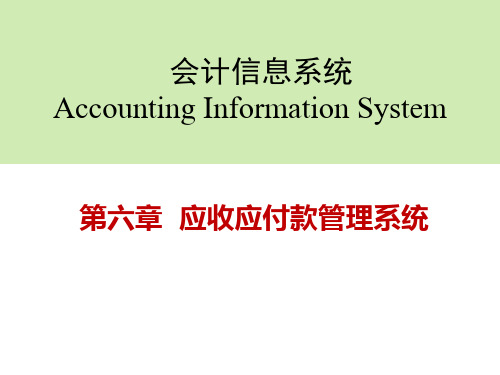
集成应用:同时使用销售管理
和应收款管理时,销售发票在销 售系统中录入,应收管理系统中
录入的单据仅限于应收单。
一 、应收业务—销售发票录入
销售发票:销售发票是指销售业务中的各类普通发票和专用发票。
一、 应收业务—应收单录入
应收单:应收单是指销售业务之外的应收单据(如代垫运费等) 在单据类型中选择“应收单”
提示:做过任意一种坏账处理(坏账计提、坏账发生、坏账收回)后 ,就不能再修改坏账准备设置数据,只允许查询。
八、初始设置—坏账准备设置
两种坏账处理的方式
备抵法:需要在初始设置中录入坏账准备期初和计提比例、
或者输入账龄区间等,并在坏账处理中进行后续处理。
直接转销法:当坏账发生时,直接将应收账款转为费用。
贴现利息确认为“财务费用”
收到金额=票据金额-贴现利息
四、 票据管理
五、 转账业务
应收冲应收
作用:将应收款在客户、部门、业务员、项目和合同之间进行转 入、转出,实现应收业务的调整。解决应收款在不同客户、部门 、业务员、项目和合同间入错户或合并户问题。
重新判断企业信用标准
案例分析——四川长虹巨亏
2001年初,四川长虹董事长倪润峰急于扭转严重下滑的公司业绩,在 国内市场环境难以突围的情况下,决定加大国际市场的销售,带领长虹开 始实施“大市场大外贸”战略。从美国考察回来后的倪润峰踌躇满志,迅 速决定开始海外攻势,并将合作对象选定为APEX公司,初衷是通过小额交 易建立信誉,然后采用赊账的方式进行大额贸易。 于是从2001年7月开始,长虹彩电便源源不断地发向美国,由APEX公司 在美国直接提货,并冠以APEX公司的商标进行销售。APEX公司崇尚“不惜 一切代价,注重销量”的营销策略。 而APEX公司的掌舵人季龙粉,却因拖欠国内数家电器公司的货款早已 声名狼藉,是名声在外的“空手道大师”。在季龙粉以产品质量不合格等 种种借口,拒付或拖欠长虹货款时,长虹并没有按合同终止发货,反而在 季龙粉与长虹高层会晤后继续发货。于是在失去一次又一次亡羊补牢的机 会后,造成四川长虹积重难返的困局。 2004年长虹被APEX季龙粉骗取无法追讨的死账高达4.6亿美元,致使长 虹巨亏,倪润峰被迫引咎辞职,接受调查。
应收应付合同管理系统

应收应付合同管理系统应收应付合同管理系统合同甲方(采购方):名称:____________________法定代表人:____________________地址:____________________联系方式:____________________乙方(供应方):名称:____________________法定代表人:____________________地址:____________________联系方式:____________________一、系统概述及功能要求合同创建、编辑、存储与查询功能,支持多种合同类型和格式。
应收款项的登记、跟踪、提醒与统计分析功能。
应付款项的计划安排、支付记录与预警功能。
与财务系统的集成接口,实现数据的自动同步与交互。
数据安全与权限管理功能,确保合同信息的保密性和操作的合规性。
二、系统交付与安装调试1. 乙方应在本合同签订后的______个工作日内,向甲方交付系统软件及相关文档。
2. 乙方负责在甲方指定的服务器上进行系统的安装调试,确保系统能够正常运行。
安装调试工作应在交付后的______个工作日内完成。
3. 甲方应提供必要的配合和支持,包括提供服务器环境、网络接入、相关人员的协调等。
三、培训与技术支持1. 乙方应为甲方提供系统使用培训,培训内容包括系统操作流程、功能介绍、常见问题处理等。
培训方式可以为线上培训或现场培训,培训时间不少于______个工作日。
2. 乙方应提供系统上线后的技术支持服务,服务方式包括电话支持、邮件支持、远程协助等。
技术支持服务的响应时间应不超过______小时,对于重大故障应在______小时内解决。
3. 在系统质保期内(自系统验收合格之日起______个月),乙方应免费为甲方提供系统的升级和维护服务。
四、系统验收1. 系统安装调试完成后,甲方应在______个工作日内进行初步验收。
如初步验收发现问题,乙方应在______个工作日内整改完毕,再次提交甲方验收。
应收应付管理系统

2023
REPORTING
THANKS
感谢观看
XX
根据账龄、客户信用状况等因素,合理评估应收账款的坏账风险。
坏账处理
对确认为坏账的应收账款,按照公司政策进行核销处理,并记录相 关凭证。
风险防范
加强客户信用管理,定期对客户进行信用评估,以降低坏账风险。同 时,建立完善的催收机制,确保逾期款项能够及时回收。
2023
PART 04
应付账款管理
REPORTING
业务流程支持
系统支持从订单到收款的完整业务流程,包括发票管理、收款管理 、付款管理等。
数据分析与决策支持
通过对应收应付数据的统计、分析,为企业提供决策支持,优化现 金流管理。
系统建设目标
提高财务管理效率
01
通过自动化、标准化的管理流程,提高应收应付账款的处理速
度和准确性。
加强风险控制
02
通过建立完善的风险评估和控制机制,降低企业的财务风险。
2023
应收应付管理系统
汇报人:XX
XX
REPORTING
2023
目录
• 系统概述与目标 • 基础数据管理 • 应收账款管理 • 应付账款管理 • 报表分析与决策支持 • 系统集成与扩展性考虑
2023
PART 01
系统概述与目标
REPORTING
应收应付管理系统定义
财务管理工具
应收应付管理系统是企业级财务管理软件,用于集中管理企业的 应收和应付账款。
定制开发
针对企业的特殊需求,系统应支持定制开发,提供 开放的API和开发工具,方便企业进行二次开发和 功能扩展。
多语言支持
为满足国际化企业的需求,系统应支持多语 言功能,提供不同语言环境下的操作界面和 报表输出。
K3应收、应付系统日常操作要点

应收、应付系统日常操作对应收帐款系统操作1. 销售合同录入。
应收日期可以为系统日期。
2. 供应链销售系统中的销售发票传到应收系统中,将发票中的应收日期改为应收帐款到期日,保存。
3. 收款。
先按F7填入客户名称后,点“应收款”关联对应的销售发票。
录入实收金额、结算金额。
保存、审核并在“结算”------应收帐款核销,在过滤界面将“包括按应收单号核销的单据”打勾。
(要正确计算帐龄分析表、应收记息表、到期债权表必须经核销才作为收款处理,核销日期决定了帐龄分析表、到器债权列表的分析结果)。
已经核销了的收款单要修改必须先反核销。
4. 应收票据处理。
新增应收票据,录入出票人、票据签发日期、财务日期、到期日期、票面金额。
保存审核后自动产生收款单或预收单,并对收款单或预收单加以审核。
当应收票据收款时,在“应收票据-----收款”界面,在“应收票据序时簿”界面单击【收款】,可以对应收票据进行收款操作。
并输入利息、费用和结算科目。
只有审核后的票据才可以进行收款处理。
应收票据进行收款处理后,不在应收款管理系统产生任何单据,只是状态变为“收款”。
在此处进行了应收票据收款处理后,也不用再进行收款单的录入。
如果需要取消票据的收款处理,只要在应收票据序时簿的编辑菜单选择“取消处理”即可,且应收票据的状态变为“审核”。
应收票据收款后,应对收款单与发票核销。
5. 退款处理。
可以关联对应的应收单号或者收款单号,输入实退金额。
6. 帐表查询及分析。
7. 期末结帐。
8. 应付系统与应收系统操作流程一致。
2003年3月15日收到雪尼公司商业承兑汇票15000元,不计息,信用期10天;2003年3月24日因特殊原因飞龙百货公司的票据作废,转为应收账款;2003年3月25日雪尼公司汇票兑现。
一、新增单据:单击票据处理,应收(付)票据-查询,选择过滤条件,弹出票据备查簿窗口。
可以在此录入银行承兑汇票,商业承兑汇票等商业汇票。
在工具栏单击“新增”按钮,弹出应收(付)票据录入窗口。
第7章应付款管理系统

第九章应付款管理系统应付款管理系统,通过发票、其它应付单、付款单等单据的录入,对企业的往来账款进行综合管理,及时、准确地提供供应商的往来账款余额资料,提供各种分析报表,帮助您合理地进行资金的调配,提高资金的利用效率。
根据对供应商往来款项核算和管理的程度不同,系统提供了“详细核算”和“简单核算”供应商往来款项两种应用方案,可供选择。
具体选择哪一种方案,可在应付款管理系统中通过设置系统选项“应付账款核算模型”进行设置。
1.名词释义1.1采购发票确认采购业务及应付账款形成的依据。
1.2其他应付单确认其他应付供应商款项的依据。
1.3付款单(收款单)付给供应商款项及收到供应商退回款项时在系统中录入的单据。
2.产品接口2.1详细核算产品接口如果您的采购业务以及应付款核算与管理业务比较复杂;或者您需要追踪每一笔业务的应付款、付款等情况;或者您需要将应付款核算到产品一级;那么您可以选择此方案。
详细核算主要与总账系统、应收系统、财务分析、UFO、存货核算等有接口。
如图9-1118图9-1●应付款管理系统向总账系统传递凭证数据,并能查询其生成的凭证。
●应收款管理系统与应付款管理系统之间进行转账处理。
●应付款管理系统向财务分析系统提供各种分析数据。
●应付款管理系统向UFO提供应用函数。
●若存货核算系统对采购结算单制单了,则应付款管理系统对该结算单对应的发票和付款单不允许再制单。
详细核算操作流程如图9-2119图9-2详细核算主要帮助您实现应付账款的核算和管理,系统的功能主要包括如下几点:●根据您输入的单据记录应付款项的形成。
包括由于商品交易和非商品交易所形成的所有应付项目。
●帮助您处理应付项目的付款及转账情况。
●对应付票据进行记录和管理。
●对应付项目的处理过程生成凭证,并向总账系统进行传递。
●对外币业务及汇兑损益进行处理。
●根据您所提供的条件,提供各种查询及分析。
2.2简单核算产品接口如果您的采购业务以及应付账款业务比较简单,或者现购业务很多,则您可以选择此方案。
应收应付款管理系统
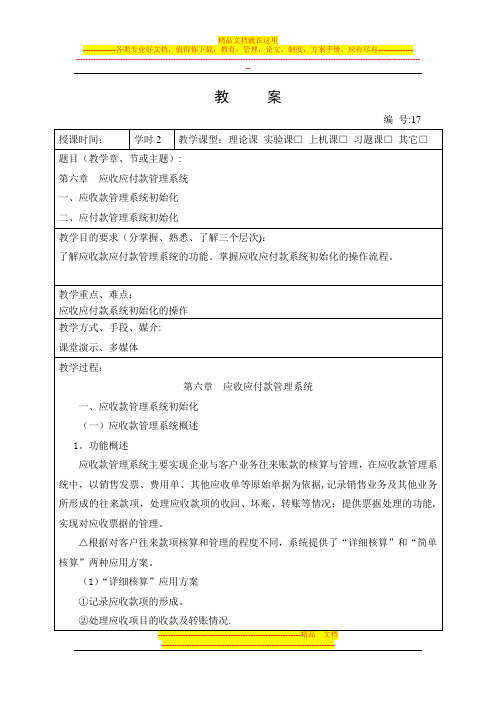
(2)“简单核算"应用方案(了解)
①接收销售系统的发票,对其进行审核。
②对销售发票进行制单处理,传递给总账.
具体选择哪一种方案,可以在应收款管理系统的选项中通过设置“应收账款核算模型"来设置.
2.应收款管理系统与其他系统的主要关系
(二)应收款管理系统初始化
△在应收单据审核界面,也可以进行应收单的增加、修改、删除等操作。
(1)自动批审
日常处理∣应收单据处理∣应收单据审核,未审核,[批审]。
注意:△自动批审不包括对现结发票的审核。对现结发票审核只能通过手工审核。
(2)手工审核
日常处理∣应收单据处理∣应收单据审核,未审核,[确认],双击“选择”栏或[全选],[审核]。
美元
100202
转账支票
人民币
10020101
转账支票
美元
100202
银行汇票
人民币
10020101
银行汇票
美元
100202
银行承兑汇票
人民币
10020101
商业承兑汇票
人民币
10020101
信汇
人民币
10020101
电汇
人民币
10020101
(2)账龄区间设置
设置∣初始设置,单击“账龄区间设置”
△注意:最后一个区间不能修改和删除。
应收应付款系统初始化的操作
教学方式、手段、媒介:
课堂演示、多媒体
教学过程:
第六章应收应付款管理系统
一、应收款管理系统初始化
(一)应收款管理系统概述
1。功能概述
应收款管理系统主要实现企业与客户业务往来账款的核算与管理,在应收款管理系统中,以销售发票、费用单、其他应收单等原始单据为依据,记录销售业务及其他业务所形成的往来款项,处理应收款项的收回、坏账、转账等情况;提供票据处理的功能,实现对应收票据的管理。
应付应收系统实验报告(3篇)
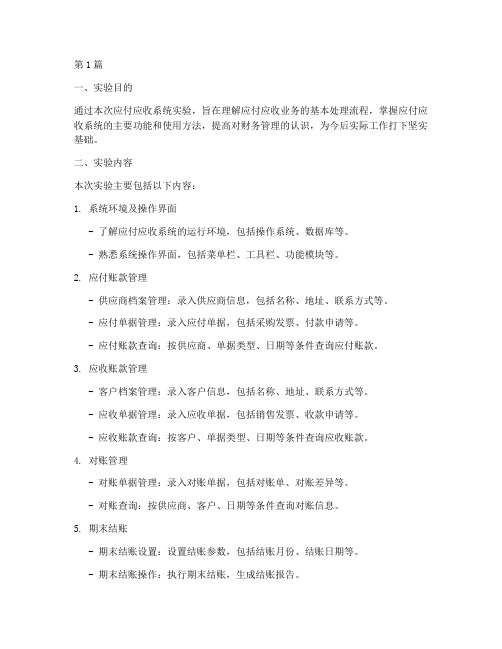
第1篇一、实验目的通过本次应付应收系统实验,旨在理解应付应收业务的基本处理流程,掌握应付应收系统的主要功能和使用方法,提高对财务管理的认识,为今后实际工作打下坚实基础。
二、实验内容本次实验主要包括以下内容:1. 系统环境及操作界面- 了解应付应收系统的运行环境,包括操作系统、数据库等。
- 熟悉系统操作界面,包括菜单栏、工具栏、功能模块等。
2. 应付账款管理- 供应商档案管理:录入供应商信息,包括名称、地址、联系方式等。
- 应付单据管理:录入应付单据,包括采购发票、付款申请等。
- 应付账款查询:按供应商、单据类型、日期等条件查询应付账款。
3. 应收账款管理- 客户档案管理:录入客户信息,包括名称、地址、联系方式等。
- 应收单据管理:录入应收单据,包括销售发票、收款申请等。
- 应收账款查询:按客户、单据类型、日期等条件查询应收账款。
4. 对账管理- 对账单据管理:录入对账单据,包括对账单、对账差异等。
- 对账查询:按供应商、客户、日期等条件查询对账信息。
5. 期末结账- 期末结账设置:设置结账参数,包括结账月份、结账日期等。
- 期末结账操作:执行期末结账,生成结账报告。
三、实验步骤1. 系统环境及操作界面- 启动应付应收系统,查看系统运行环境。
- 熟悉系统操作界面,包括菜单栏、工具栏、功能模块等。
2. 应付账款管理- 进入应付账款管理模块,录入供应商档案。
- 录入应付单据,包括采购发票、付款申请等。
- 查询应付账款,按供应商、单据类型、日期等条件筛选。
3. 应收账款管理- 进入应收账款管理模块,录入客户档案。
- 录入应收单据,包括销售发票、收款申请等。
- 查询应收账款,按客户、单据类型、日期等条件筛选。
4. 对账管理- 进入对账管理模块,录入对账单据。
- 查询对账信息,按供应商、客户、日期等条件筛选。
5. 期末结账- 进入期末结账模块,设置结账参数。
- 执行期末结账,生成结账报告。
四、实验结果通过本次实验,我掌握了应付应收系统的基本操作方法,能够熟练地进行应付账款和应收账款的管理。
- 1、下载文档前请自行甄别文档内容的完整性,平台不提供额外的编辑、内容补充、找答案等附加服务。
- 2、"仅部分预览"的文档,不可在线预览部分如存在完整性等问题,可反馈申请退款(可完整预览的文档不适用该条件!)。
- 3、如文档侵犯您的权益,请联系客服反馈,我们会尽快为您处理(人工客服工作时间:9:00-18:30)。
(四)基础信息设置
在应收款管理系统中,基础信息的设置方
法与系统控制台、总账等系统的设置方法 完全一致,而且各系统的基础信息是共享 的,相同的基础信息不必重复进行设置。
(五)期初余额
通过期初余额功能,用户可将正式启用账套前的
所有应收业务数据录入系统中,作为期初建账 的数据,系统即可对其进行管理,这样既保证了 数据的连续性,又保证了数据的完整性。 初次使用本系统时,要将上期未处理完全的单据 都录入到本系统,以便于以后的处理。当进入到 第二年度处理时,系统自动将上年度未处理完全 的单据转成为下一年度的期初余额。在下一年度 的第一个会计期间,可以进行期初余额的调整。
(3)产品科目设置:进行销售收入科目、应交增 值税科目、销售退回科目设置。依据用户在系统 初始中的销售科目依据选项而显示设置依据。可 按存货分类、存货进行产品科目设置。若单据上 有科目,则制单时取单据上科目,若无,则系统 依据单据上的存货信息在制单时自动带出产品销 售收入科目、税金科目等。若产品科目没有输入, 则系统取基本科目设置中销售收入、税金科目。 (4)结算科目设置:进行结算方式、币种、科目 的设置。对于现结的发票及收付款单,若单据上 有科目,则制单时取单据上科目,若无,则昔日 依据单据上的结算方式查找对应的结算科目,系 统制单时自动带出,若未输入,则用户需手工输 入凭证科目。如下图所示。
二、应收款管理系统的特点
学生自学5分钟,具体内容见教材。
三、应收款管理系统的操作流程
任务二 应收款管理系统的应用
一 、应收款系统的初始化 系统初始化主要包括:账套参数的设置、 初始设置、基础信息设置及期初数据录入 等。
(一)系统启用 系统启用有两种方法:一是在建账完毕后直接 进入系统启用设置进行应收款管理系统的启用; 另一种方法是通过企业门户中的“基础信息” 进入“系统启用”功能进行启用设置。 注意事项: 各系统的启用会计期间必须大于或等于账套的 启用期间。 只有系统管理员和账套主管有系统启用的权限。
2、期初对账
应收款管理系统与总账系统的期初余额应
完全一致。当完成全部应收款期初余额录 入后,通过“对账”功能可将应收款管理 系统与总账系统期初余额进行核对。 操作步骤: 在期初余额主界面中点击【对账】按钮, 屏幕上列示出应收款管理系统各控制科目 与总账的对账结果。
二 、应收款管理系统的日常业务处 理
应收冲应收的操作步骤如下: (1)在“应收款管理系统”的“日常处 理”菜单中,单击【转账】-【应收冲应 收】,(2)确认转账日期。 (3)选择“转出客户”与“转入客户”。 如图所示。 (4)单击【过滤】按钮,系统将自动列 示“转出客户”所有未核销的应收款单据。 (5)单击【确认】按钮,屏幕显示“是 否立即制单”对话框,单击【否】,暂不 生成凭证。
对应关系,达到快速处理业务进行分类汇 总、查询、分析的效果。 (1)在“初始设置”对话框中,单击【单 据类型设置】。 (2)根据实际情况进行增加或修改。
6、坏账准备设置
坏账初始设置是指用户定义本系统内计提
坏账准备比率和设置坏账准备期初余额的 功能,它的作用是系统根据用户的应收账 款进行计提坏账准备。 (1)在“初始设置”对话框中,单击【坏 账准备设置】 (2)输入提取比例、期初余额、坏账准备 科目以及对方科目。 (3)单击【确认】按钮,系统弹出“储存 完毕”信息。 (4)单击【确定】按钮,完成设置。
4、报警级别设置
提供用户进行报警级别的设置。
(1)在“初始设置”对话框中,单击【报 警级别设置】。 (2)在“报警级别设置”对话框中,序号 由系统生成,从01开始,用户不能修改和 删除;用户直接输入级别名称、比率;起 止比率系统会根据用户输入的比率自动生 成相应的区间。
5、单据类型设置
用户可将自己的往来业务与单据类型建立
日常处理是应收款管理系统的主要组成部
分,是经常性的应收业务处理工作。日常 业务处理主要包括:应收单据处理、收款 单据处理、核销处理、付款单导出、票据 管理、转账处理、坏账处理、制单处理。
(一)应收单据处理
1、单据录入 操作步骤: 在“应收款管理系统”的“日常业务处理” 菜单中,单击【应收单据录入】。 选择单据名称:销售发票;单据类型:销 售专用发票;方向:正方。单击【确认】 按钮,单击【增加】按钮,输入相关信息, 如图所示。单击【保存】按钮,完成单据 录入。
2、应收单据审核
应收单据审核可在单据录入完成后,在
“其他应收单据录入”窗口直接单击【审 核】按钮进行审核,也可在“单据明细表” 窗口选中需审核单据,然后单击“单据明 细表”窗口中的【审核】按钮进行审核。 应收单据只有经过审核后,才能生成相应 凭证。
操作步骤: (1)在“应收款管理系统”的日常处理 菜单中,单击【应收单据审核】,如图所 示。 (2)输入过滤条件,单击【确认】按钮, 出现应收单据列表,选中所需单据,单击 【审核】按钮。
任务一 认识应收款管理系统
应收款管理系统,通过发票、其他应收单、
收款单等单据的录入,对企业的往来账款 进行管理,及时、准确地提供客户的往来 账款余额资料,提供各种分析报表,如账 龄分析表,周转分析、欠款分析、坏账分 析、回款分析情况分析等,通过各种分析 报表帮助用户合理地进行资金的调配,提 高资金的利用效率。
(二)收款单据处理
收款单据处理主要是对结算单据(收款单、
付款单即红字收款单)进行管理,包括收 款单、付款单的录入、审核。 提示: 收款单处理与应收单处理类似。 单据审核后不能恢复,必须重新录入。 已审核或已生成凭证的应收单不能删除。
(三)核销处理
在月末结账之前,要进行应收款的核销。系统提
2、账期内账龄区间设置
账期内账龄区间设置指用户定义账期内应
收账款或收款时间间隔的功能,它的作用 是便于用户根据自己定义的账款时间间隔, 进行账期内应收账款或收款的账龄查询和 账龄分析,清楚了解在一定期间内所发生 的应收款、收款情况。
【操作步骤】 选择【设置】菜单下的【初始设置】项。 在左边的树型结构列表中点击“账期内账龄区间 设置”。增加:点击工具栏中的 〖增加〗按钮, 即可在当前区间之前插入一个区间。插入一个区 间后,该区间后的各区间起止天数会自动调整。 修改:修改输入的天数,系统会自动修改该区间 以及其后的各区间的起止天数。最后一个区间不 能修改和删除。 删除:点击工具栏中的〖删除〗按钮,即可删除 当前区间。删除一个区间后,该区间后的各区间 起止天数会自动调整。最后一个区间不能修改和 删除。
1、录入期初余额
操作步骤: (1)点击【设置】-【期初余额】,在期初 余额明细表中,输入需要增加的单据名称、 单据类别后,点击【确认】按钮,系统会 将出现空白单据,用户可进行录入。 (2)录入期初余额,包括未结算完的发票 和应收单、预收款单据、未结算完的应收 票据。
(3)引入合同金额,点击【引入】按钮, 可以同时对会计分录的科目、项目加以选 择,然后点击【是(Y)】对引入加以确 认,系统会将应收系统启用月之合同管理 系统的应收类合同结算单金额全部生成应 付系统的期初余额。 (4)期初余额录入或引入后,可与总账系 统进行对账。 (5)在日常业务中,可对期初发票、应收 单、预收款、票据、合同结算单进行后续 的核销、转账处理。 (6)在应收业务账表中查询期初数据。
应收应付管理系统的运用
教学目的和学习目标: 了解应收、应付款管理子系统的基本 功能;理解应收、应付款管理子系统的特 点;熟练掌握应收、应付款管理子系统初 始化设置的操作方法和日常业务处理及期 末业务处理的操作方法。
学习重点和学习难点: 应收款管理子系统的初始化设置、日常 业务处理和期末业务处理;应付款管理子 系统的初始化设置、日常业务处理和期末 业务处理。 课 型:新授课 主要教学方法:讲授(含多媒体教学和实验 室实验) 课时:12节
(六)坏账处理
系统提供多种计提坏账的方法,如应收余
额百分比法、销售余额百分比法和账龄分 析法。在此,我们主要介绍应收余额百分 比法的坏账处理。 坏账处理有:坏账计提、发生、收回处理 等。
(二)账套参数设置 操作步骤: 单击菜单条上的【设置】下的【选项】。 如下图所示,进行选项的设置。分别单击 每个选项后边的下拉框以选择所需要的账 套参数。
(三)初始设置
1、科目设置 由于本系统业务类型较固定,生成的凭证类型也较固定, 因此为了简化凭证生成操作,可以将各业务类型凭证中的 常用科目预先设置好。 (1)基本科目设置:用户可以定义应收系统凭证制单所需要 的基本科目。应收科目、预收科目、销售收入科目、税金 科目等。若用户未在单据中指定科目,且控制科目设置与 产品科目设置中没有明细科目的设置,则系统制单依据制 单规则取基本科目设置中的科目设置。 (2)控制科目设置:进行应收科目、预收科目的设置。依据 用户在系统选项中的控制科目依据选项而显示设置。可按 客户分类、地区分类进行控制科目的设置。若单据上有科 目,则制单时取单据上科目,若无,则系统依据单据上的 客户信息在制单时自动带出控制科目。若控制科目没有输 入,则系统取基本科目设置中应收、预收科目。
一、应收款管理系统的功能
1、设置:提供系统参数的定义、用户结合企业管理要求进行 的参数设置,是整个系统运行的基础;提供单据类型设置、 账龄区间的设置和坏账初始设置,为各种应收款业务的日 常处理及统计分析做准备;提供期初余额的录入,保证数 据的完整性与连续性。 2、日常处理:提供应收单据、收款单据的录入、处理、核销、 转账、汇兑损益、制单等处理。 3、单据查询:提供单据查询功能,各类单据、详细核算信息、 报警信息、凭证等内容的查询。 4、账表管理:提供总账表、余额表、明细账等多种账表查询 功能;提供应收账款分析、收款账龄分析、欠款分析等丰 富的统计分析功能。 5、其他处理:提供用户进行远程数据传递的功能;提供用户 对核销、转账等处理进行恢复的功能;提供进行月末结账 等处理。
